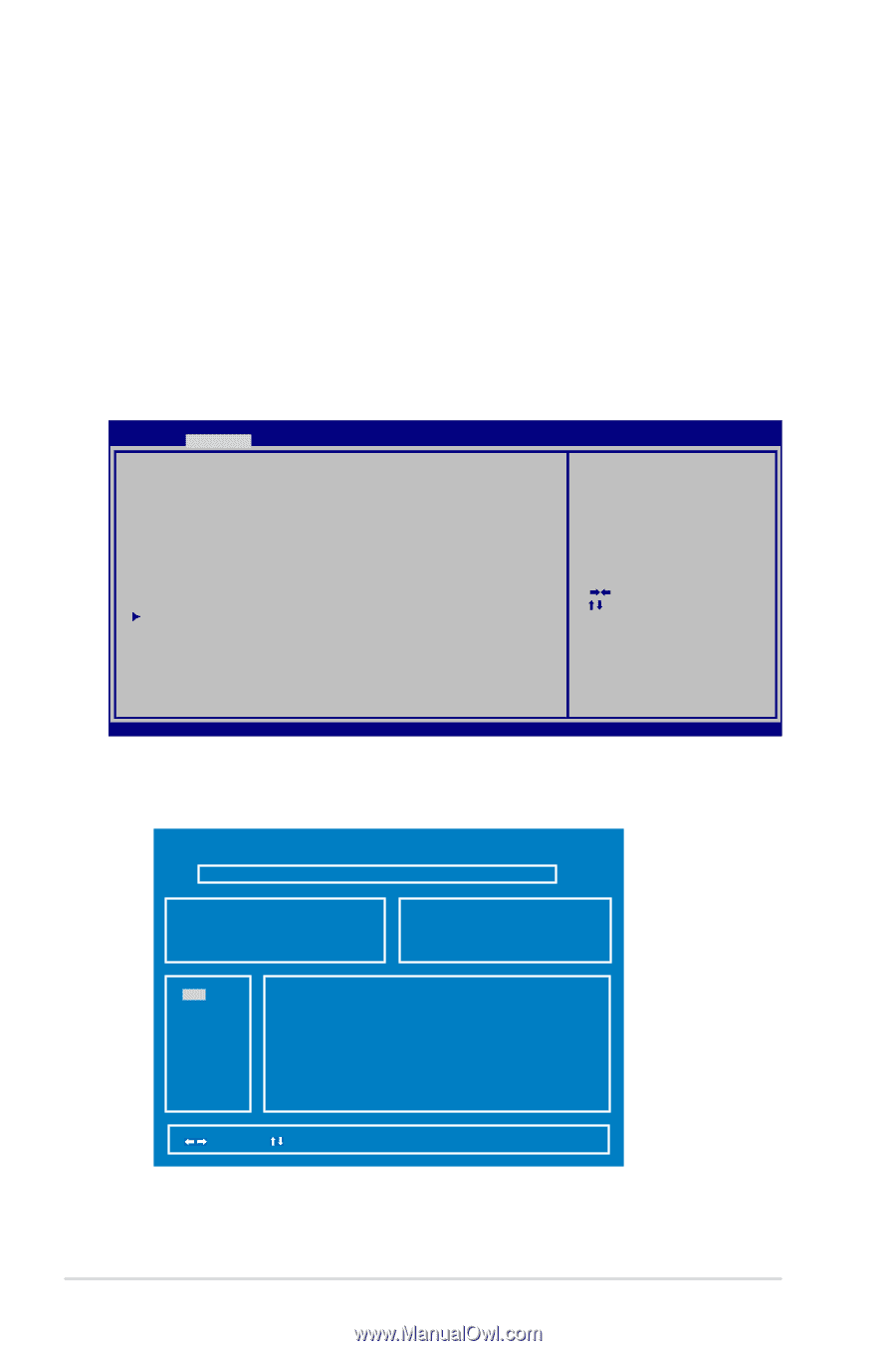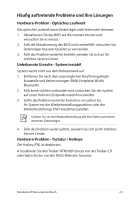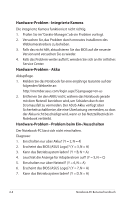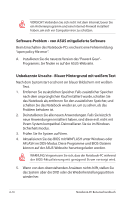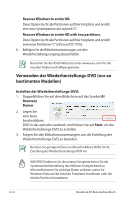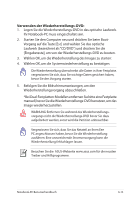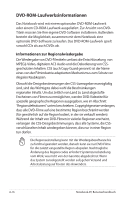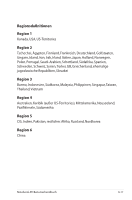Asus PRO5MSV User's Manual for German Edition - Page 86
Software Problem - BIOS
 |
View all Asus PRO5MSV manuals
Add to My Manuals
Save this manual to your list of manuals |
Page 86 highlights
Software Problem - BIOS Aktualisieren des BIOS. 1. Stellen Sie die genaue Modellbezeichnung des Notebook- PCs fest und laden Sie die neueste BIOS-Datei von der ASUSWebseite herunter. 2. Verbinden Sie Ihr USB-Laufwerk mit dem Notebook-PC und schalten Sie ihn ein. 3. Benutzen Sie die Funktion„Start Easy Flash" im BIOS. Folgen Sie den nachstehenden Anweisungen. Aptio Setup Utility - Copyright (C) 2008 American Megatrends, Inc. �M���a��i�n� Advanced Boot Security Save & Exit Start Easy Flash Boot Graphic Select ASUS FancyStart POST Logo Type Play POST Sound Speaker Volume Internal Pointing Device [Hybrid VGA] [Disabled] [Static] [No] [4] [Enabled] Press ENTER to run the utility to select and update BIOS. Intel Virtualization Technology VT-d Legacy USB Support SATA Configuration [Enabled] [Enabled] [Enabled] : Select Screen : Select Item Enter: Select +/-: Change Opt. F1: General Help F2: Previous Values F9: Optimized Defaults F10: Save ESC: Exit Version 1.28.1119. Copyright (C) 2008 American Megatrends, Inc. 4. Suchen Sie die neuste BIOS-Datei und starten Sie die Aktualisierung (flashing) des BIOS. ASUS Tek. Easy Flash Utility FLASH TYPE: Generic Flash Type Current Platform Platform: N71Ja Version: 001 Build Date: Nov 4 2009 New Platform Platform: Unkown Version: Unkown Build Date: Unkown FS0 FS1 FS2 [ ]: Switch [ ] : Choose [q] : Exit 5. Sie müssen auf der Exit-Seite "Restore Defaults" wählen, nachdem Sie das BIOS aktualisiert haben. A-12 Notebook-PC Benutzerhandbuch